最近推出的 iOS 16 和 macOS Ventura 将为您的视频通话带来提升。最新的 Mac 操作系统确实发布了相机连续性,一项新功能,允许您将 iPhone 用作 Mac 上的网络摄像头。
这个新功能有很多优点。因为 iPhone 的摄像头模块除了让您受益于更好的图像质量之外,您的视频通话还可以利用其他功能。您可以使用居中框架始终完美地位于图像的中心,通过肖像模式模糊背景,甚至使用工作室照明调整脸部的亮度。
但最令人印象深刻的无疑是桌面视图。通过将 iPhone 连接到 Mac 屏幕,连续性摄像头可让您利用 iPhone 的超广角模块。结合强大的角度校正算法,此模式可让您拍摄办公桌,就像 iPhone 位于其上方一样。
因此,Apple 在其网站上提供了专门的支持,以确保 iPhone 在用作网络摄像头时保持在正确的位置。但是,如果需要支持才能利用桌面视图模式,则您可以在其他用途中不使用它。
需要一些先决条件的使用
为了能够将 iPhone 用作 Mac 的网络摄像头,您需要满足某些条件。在硬件方面,您的 Mac 必须在 macOS Ventura 下运行。您还需要至少有一部 iPhone XR。某些功能(例如居中框架或桌面视图)仅在 iPhone 11 上可用。至于工作室照明,只有在使用 iPhone 12 或更高版本时才能使用它。
要能够将 iPhone 用作 Mac 上的网络摄像头,其他条件也很重要。事实上,每台设备都必须使用相同的 Apple ID 连接并使用双重身份验证。此外,您的 Mac 和 iPhone 可以彼此靠近,并且都启用 Wi-Fi 和蓝牙连接。您还需要确保您的 Mac 未使用 AirPlay 或 Sidecar。最后,如果连续性相机可以无线使用,您还可以使用 USB 线将 iPhone 连接到 Mac。这将使其保持充电状态。如果您通过有线连接使用该功能,请记住在“信任这台计算机?”提示中选择“是”。显示在您的 iPhone 屏幕上。
如何在 Mac 上使用 iPhone 作为网络摄像头?
1. 检查相机连续性功能是否已激活
原则上,该函数相机连续性默认情况下,您的 iPhone 上已启用。但是,您可以通过访问设置iOS 的,然后在一般的,通过访问菜单AirPlay 和切换。
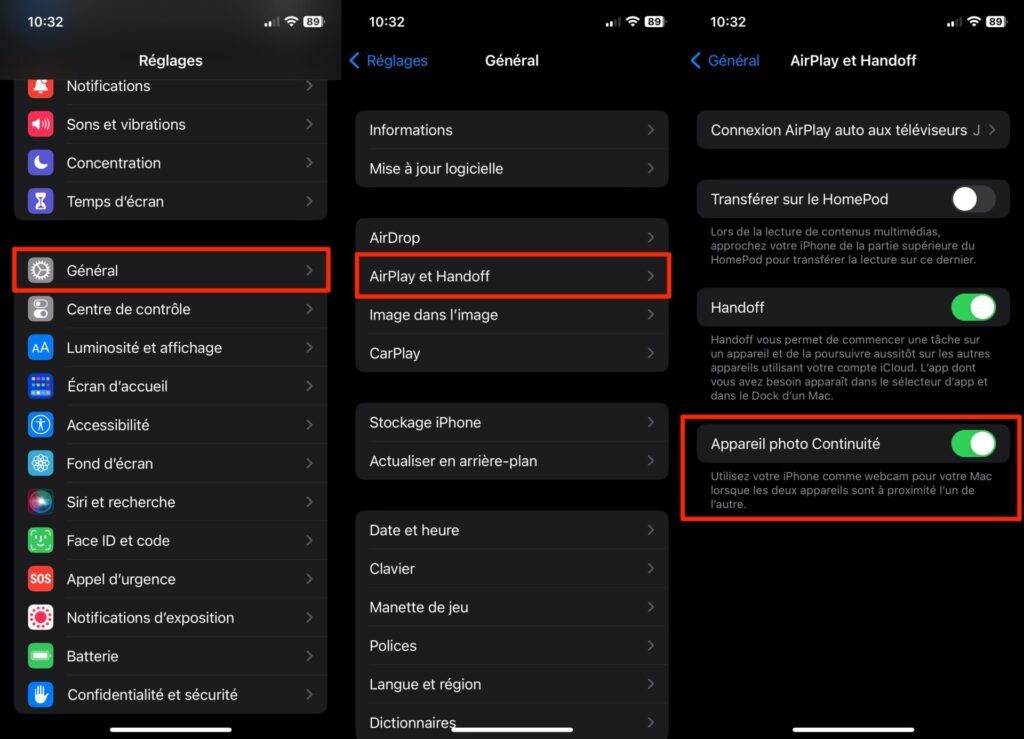
2. 放置您的 iPhone
Apple 在其网站上提供了将 iPhone 固定在 Mac 屏幕上方的支架。如果这个配件可以让 iPhone 作为网络摄像头得到最佳使用(并且在与桌面视图一起使用时是必不可少的),那么您完全可以不需要它。

然后,您只需将 iPhone 水平放置,使后置摄像头面向您,例如放置在家具上或任何其他可确保 iPhone 安全的支撑物上。
3. 将您的 iPhone 设置为网络摄像头
现在打开您想要将 iPhone 用作网络摄像头的应用程序。通常,您的 Mac 会自动选择您的 iPhone 作为网络摄像头。如果没有,请转到菜单视频,相机或直接在应用程序设置更改默认使用的相机。
当与视频通话,例如,单击菜单视频并且,在标题下相机,选择您的iPhone。
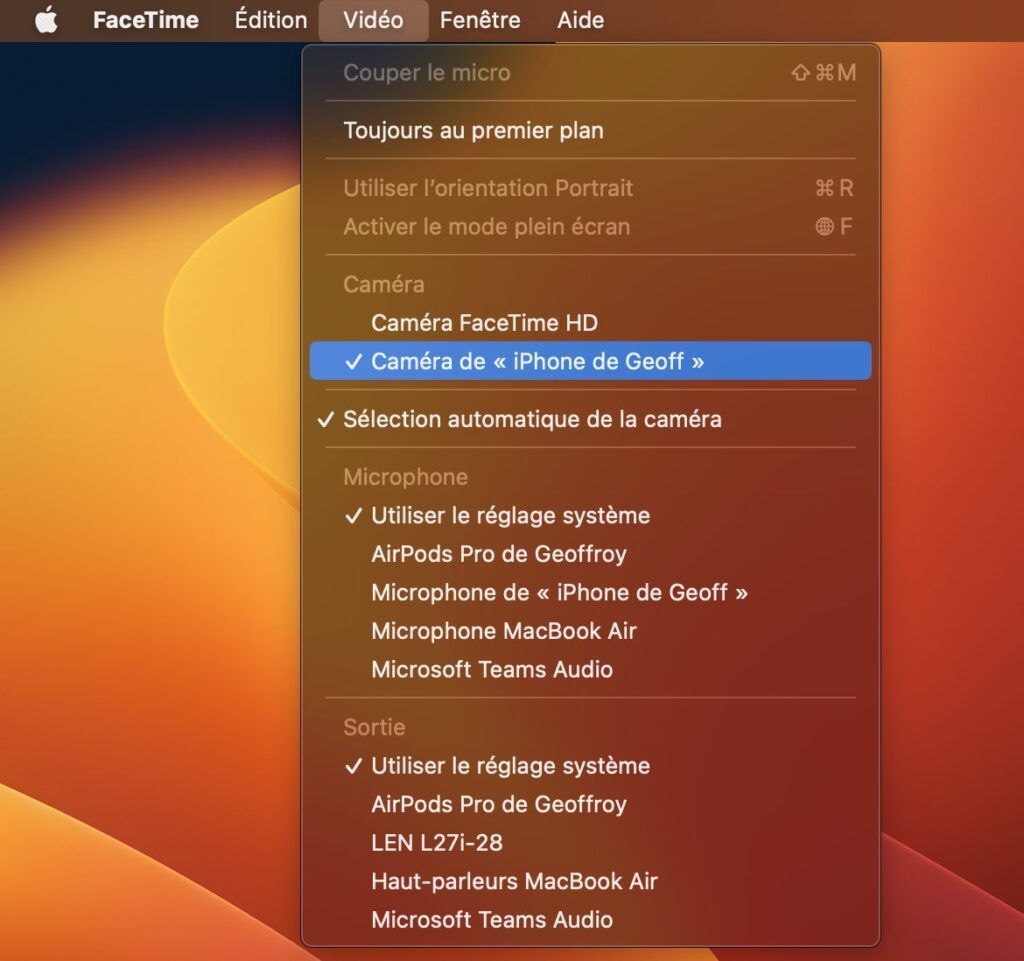
4、使用效果
借助连续性摄像头,您可以将 iPhone 转变为网络摄像头,您可以利用 Mac 上的功能居中框架,肖像,演播室灯光, 也桌面视图。如果您想使用其中一种效果,请打开Mac 的控制中心,然后单击按钮视频效果。然后您可以激活一个或多个可用选项。
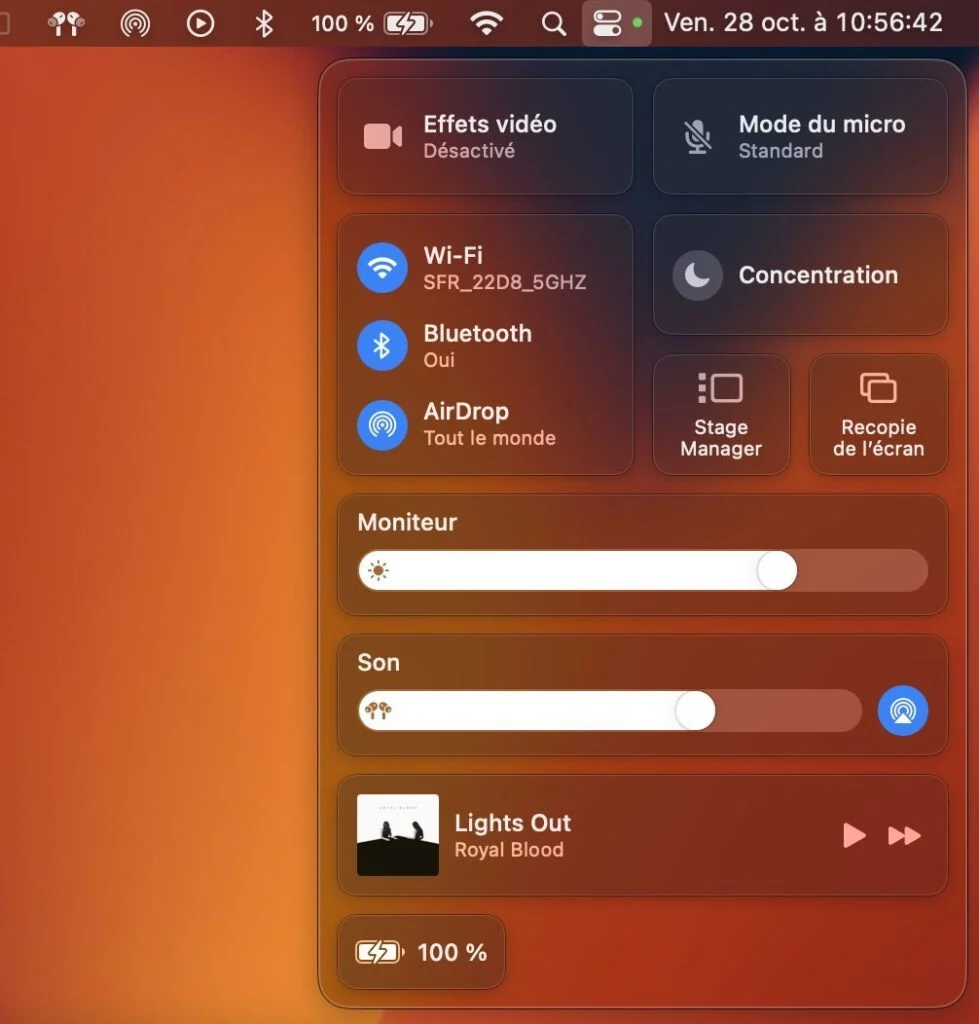
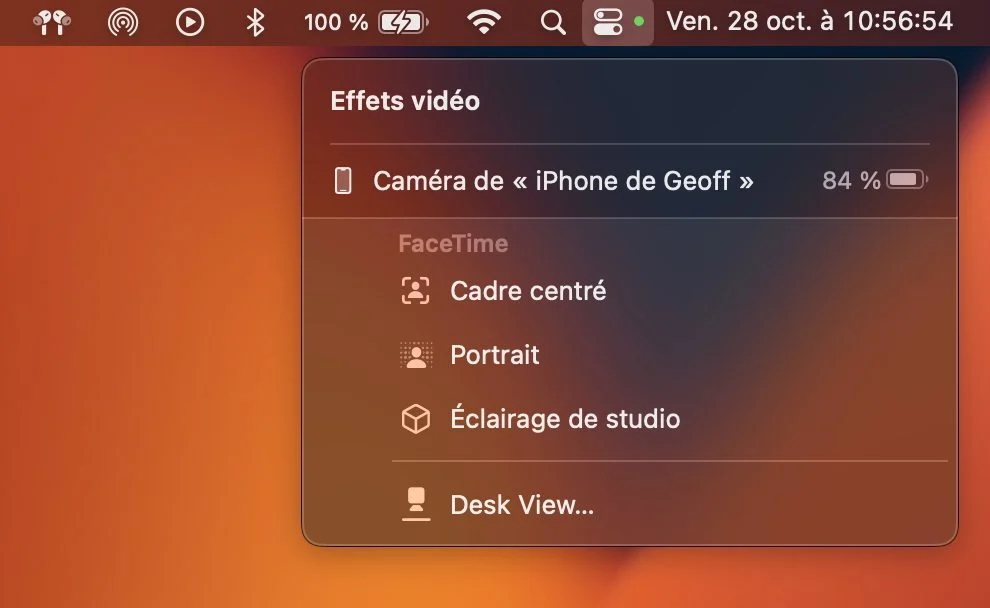
5.停止使用你的iPhone作为网络摄像头
要停止将 iPhone 用作网络摄像头,请直接按按钮断开显示在您的 iPhone 屏幕上。
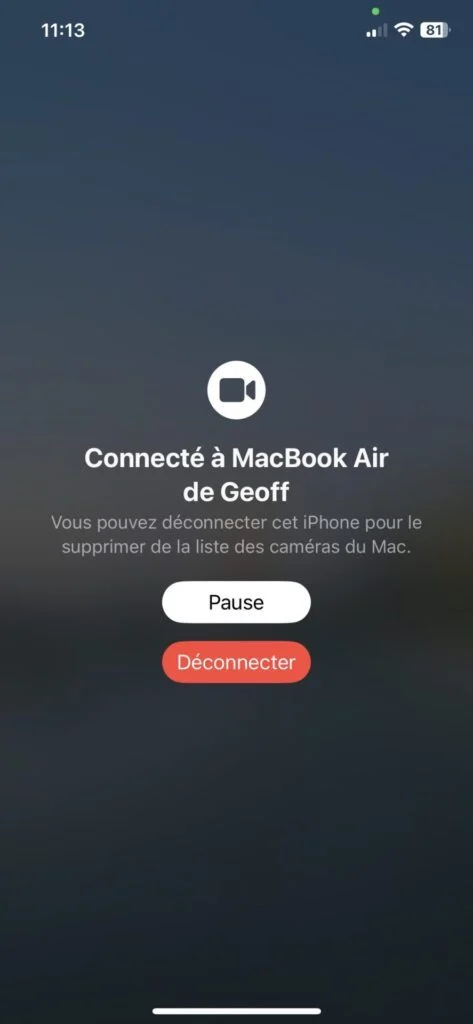
最后,请注意,只需关闭使用 iPhone 作为网络摄像头的应用程序就足以将其与 Mac 断开连接。









